両面印刷を行う
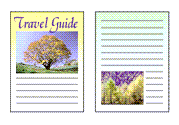
|

|
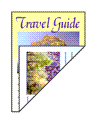
|
両面印刷は[基本設定]シートで設定することも可能です。
両面印刷を設定する
[ページ設定]シートの[片面/両面/冊子]から[両面印刷(手動)]を選びます。
レイアウトを選ぶ
[ページレイアウト]で使用したいレイアウトを選びます。
とじしろの位置を確認する
[印刷の向き]や[ページレイアウト]の設定から、最適な[とじ方向]が自動的に選ばれています。変更する場合は、[とじ方向]の一覧から選びます。
とじしろの幅を設定する
必要に応じて[とじしろ指定...]をクリックし、とじしろの幅を指定して[OK]をクリックします。
設定を完了する
[ページ設定]シートの[OK]をクリックします。
印刷を実行すると、まず用紙の片面が印刷されます。完了したら、メッセージに従って用紙を正しくセットしてください。
プリンターのOKボタンを押すと、反対側の面が印刷されます。
 参考
参考
- 両面印刷時に用紙の裏面が汚れる場合は、Canon IJ Printer Assistant Toolの[インクふき取りクリーニング]を実行してください。

